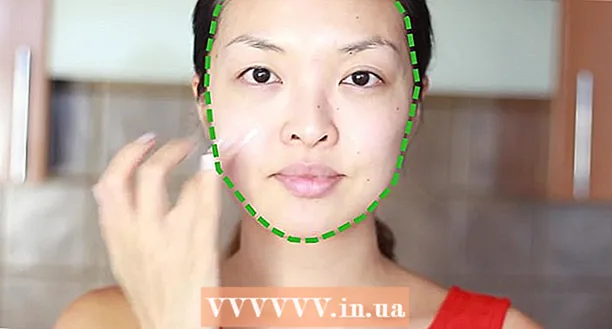Údar:
Janice Evans
Dáta An Chruthaithe:
2 Iúil 2021
An Dáta Nuashonraithe:
1 Iúil 2024
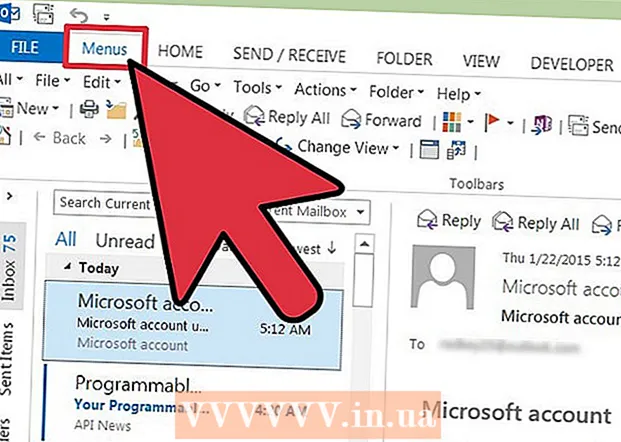
Ábhar
- Céimeanna
- Outlook 2013 a thabhairt isteach
- Modh 1 de 2: Uirlisí agus Gnéithe Éagsúla a Aimsiú
- Modh 2 de 2: Ag baint úsáide as an roghchlár clasaiceach
Is breá le Microsoft athruithe a dhéanamh ar an gcomhéadan le gach leagan nua de Office, mar sin is féidir bogadh go clár 2013 a bheith radacach go leor, go háirithe má bhain tú úsáid as a mhacasamhail i 2003 nó leagan níos luaithe roimhe seo. Breathnaíonn an roghchlár clár ag barr na fuinneoige anois mar chomhéadan ribín le go leor cluaisíní. In ainneoin go bhfreagraíonn cluaisíní i gcoitinne do gach mír roghchláir, ní bhfaighidh tú an gnáthchlár roghchlár ina measc. Caomhnaíodh an fheidhmiúlacht go léir, níl ach rochtain ar na feidhmeanna riachtanacha le fáil trí chluaisíní eile.
Céimeanna
Outlook 2013 a thabhairt isteach
 1 Úsáid na cluaisíní ar an roghchlár barr chun rochtain a fháil ar fheidhmeanna éagsúla an chláir. Le scaoileadh Outlook 2013, tá an roghchlár caighdeánach imithe i léig. Anois is féidir na feidhmeanna go léir a ndearna tú rochtain orthu ag baint úsáide as an sean-roghchlár a fháil i gceann de na cluaisíní ribín atá suite ag barr an scáileáin.
1 Úsáid na cluaisíní ar an roghchlár barr chun rochtain a fháil ar fheidhmeanna éagsúla an chláir. Le scaoileadh Outlook 2013, tá an roghchlár caighdeánach imithe i léig. Anois is féidir na feidhmeanna go léir a ndearna tú rochtain orthu ag baint úsáide as an sean-roghchlár a fháil i gceann de na cluaisíní ribín atá suite ag barr an scáileáin. - Ní bhíonn roinnt cluaisíní ar fáil ach nuair a bhíonn fuinneog ar leith oscailte. Mar shampla, beidh an cluaisín Teachtaireachta le feiceáil agus teachtaireacht nua á cumadh.
 2 Úsáid na cnaipí catagóir ag bun an scáileáin chun aistriú idir modhanna taispeána. Is féidir leat aistriú idir "Mail", "Féilire", "Teagmhálacha" agus "Tascanna" trí chliceáil ar na cnaipí comhfhreagracha ag bun an scáileáin.
2 Úsáid na cnaipí catagóir ag bun an scáileáin chun aistriú idir modhanna taispeána. Is féidir leat aistriú idir "Mail", "Féilire", "Teagmhálacha" agus "Tascanna" trí chliceáil ar na cnaipí comhfhreagracha ag bun an scáileáin. - Athraíonn an fheidhmiúlacht atá ar fáil sna cluaisíní de réir an mhodha taispeána atá á úsáid agat.Mar shampla, beidh cuma difriúil ar an gcluaisín Baile maidir le Ríomhphost agus Féilire.
Modh 1 de 2: Uirlisí agus Gnéithe Éagsúla a Aimsiú
 1 Faigh an fheidhm "Seol agus Faigh Ríomhphost - Gach Fillteán". Is féidir é a fháil sa chluaisín Seolta agus Glactha ar thaobh na láimhe clé den ribín.
1 Faigh an fheidhm "Seol agus Faigh Ríomhphost - Gach Fillteán". Is féidir é a fháil sa chluaisín Seolta agus Glactha ar thaobh na láimhe clé den ribín.  2 Faigh an fheidhm "Cealaigh Uile". Is féidir é a fháil sa chluaisín Seolta agus Glactha sa chuid Íoslódála.
2 Faigh an fheidhm "Cealaigh Uile". Is féidir é a fháil sa chluaisín Seolta agus Glactha sa chuid Íoslódála.  3 Faigh an fheidhm "Leabhar Seoltaí". Tá sé suite sa chluaisín Teachtaireacht Le haghaidh tuilleadh faisnéise, féach an roinn Ainmneacha.
3 Faigh an fheidhm "Leabhar Seoltaí". Tá sé suite sa chluaisín Teachtaireacht Le haghaidh tuilleadh faisnéise, féach an roinn Ainmneacha.  4 Faigh an roghchlár Roghanna. Is féidir é a fháil sa chluaisín "File", ag bun an liosta roghanna.
4 Faigh an roghchlár Roghanna. Is féidir é a fháil sa chluaisín "File", ag bun an liosta roghanna.  5 Faigh an uirlis Glantacháin Bosca Poist. Is féidir é a fháil sa chluaisín Comhad den chuid Faisnéise. Cliceáil ar an gcnaipe Uirlisí Glantacháin agus roghnaigh Glantachán Bosca Poist.
5 Faigh an uirlis Glantacháin Bosca Poist. Is féidir é a fháil sa chluaisín Comhad den chuid Faisnéise. Cliceáil ar an gcnaipe Uirlisí Glantacháin agus roghnaigh Glantachán Bosca Poist.  6 Faigh an roghchlár "Socruithe Cuntais". Is féidir é a fháil sa chluaisín Comhad den chuid Faisnéise. Cliceáil ar an gcnaipe "Socruithe Cuntais".
6 Faigh an roghchlár "Socruithe Cuntais". Is féidir é a fháil sa chluaisín Comhad den chuid Faisnéise. Cliceáil ar an gcnaipe "Socruithe Cuntais".  7 Faigh an roghchlár "Rialacha". Tá sé suite sa chluaisín "Baile" den chuid "Bog". Cliceáil ar an gcnaipe Rialacha agus roghnaigh Bainistigh Rialacha & Foláirimh….
7 Faigh an roghchlár "Rialacha". Tá sé suite sa chluaisín "Baile" den chuid "Bog". Cliceáil ar an gcnaipe Rialacha agus roghnaigh Bainistigh Rialacha & Foláirimh….  8 Faigh an líne "Cuardaigh". Is féidir leat cuardach a thionscnamh go díreach ón gcluaisín Isteach an príomh... Tá an barra cuardaigh suite os cionn ábhar do phoist isteach. Tar éis cliceáil ar an mbarra cuardaigh, osclófar an cluaisín "Cuardaigh", a thaispeánfaidh a pharaiméadair go léir.
8 Faigh an líne "Cuardaigh". Is féidir leat cuardach a thionscnamh go díreach ón gcluaisín Isteach an príomh... Tá an barra cuardaigh suite os cionn ábhar do phoist isteach. Tar éis cliceáil ar an mbarra cuardaigh, osclófar an cluaisín "Cuardaigh", a thaispeánfaidh a pharaiméadair go léir.  9 Faigh an rogha "Macraí". Beidh sé rud beag níos deacra macraí a aimsiú i leagan 2013: chun é seo a dhéanamh, beidh ort an cluaisín "Forbróir" a ghníomhachtú.
9 Faigh an rogha "Macraí". Beidh sé rud beag níos deacra macraí a aimsiú i leagan 2013: chun é seo a dhéanamh, beidh ort an cluaisín "Forbróir" a ghníomhachtú. - Cliceáil ar an táb "File".
- Roghnaigh Roghanna ".
- Téigh go dtí an roinn Saincheap an Ribín.
- Seiceáil an ticbhosca "Forbróir" ar thaobh na láimhe deise den scáileán agus cliceáil OK.
- Faigh an rogha Macraí sa chuid Forbróra den chluaisín Cód.
Modh 2 de 2: Ag baint úsáide as an roghchlár clasaiceach
 1 Íoslódáil an breiseán Classic Menu. Mura féidir leat dul i dtaithí ar chomhéadan ribín il-tábáilte Outlook, is féidir leat an breiseán Classic Menu a íoslódáil agus a shuiteáil. Fillfidh an breiseán seo cuma eolach an roghchláir Outlook agus an chuid eile de chláir na hOifige. Níl an breiseán Classic Menu saor in aisce, ach tá tréimhse trialach aige, lena bhféadann tú cinneadh a dhéanamh an bhfuil sé uait nó nach bhfuil.
1 Íoslódáil an breiseán Classic Menu. Mura féidir leat dul i dtaithí ar chomhéadan ribín il-tábáilte Outlook, is féidir leat an breiseán Classic Menu a íoslódáil agus a shuiteáil. Fillfidh an breiseán seo cuma eolach an roghchláir Outlook agus an chuid eile de chláir na hOifige. Níl an breiseán Classic Menu saor in aisce, ach tá tréimhse trialach aige, lena bhféadann tú cinneadh a dhéanamh an bhfuil sé uait nó nach bhfuil. - Is féidir leat an breiseán seo a íoslódáil ó addintools.com.
 2 Suiteáil an breiseán. Íoslódáil leagan na trialach agus lean na leideanna chun é a shuiteáil. Chun seo a dhéanamh, ní mór duit gach fuinneog oscailte de chláir Oifige a dhúnadh ar dtús.
2 Suiteáil an breiseán. Íoslódáil leagan na trialach agus lean na leideanna chun é a shuiteáil. Chun seo a dhéanamh, ní mór duit gach fuinneog oscailte de chláir Oifige a dhúnadh ar dtús.  3 Faigh an roghchlár. Tar éis duit an breiseán a shuiteáil, is féidir leat Outlook nó aon chlár eile a sheoladh ón tsraith Office agus cliceáil ar an táb Biachláir... Gheobhaidh tú anseo an roghchlár eolach i bhfoirm earra ag barr an chluaisín seo.
3 Faigh an roghchlár. Tar éis duit an breiseán a shuiteáil, is féidir leat Outlook nó aon chlár eile a sheoladh ón tsraith Office agus cliceáil ar an táb Biachláir... Gheobhaidh tú anseo an roghchlár eolach i bhfoirm earra ag barr an chluaisín seo.